Xin chào anh em, hôm nay mình sẽ chia sẽ cùng anh em cách cài đặt IFTTT và cấu hình nó mà không cần đến bất kỳ Plugin nào khác. Nó sẽ giúp những anh em nào thích IFTTT mà cảm giác khó trong việc setup nó như thế nào.
Mặc dù đây là 1 modun trong dịch vụ mà mình đang làm Entity V2 Enterprise nhưng cũng hướng xác định sẽ public cho ae dần dần.
IFTTT là gì ?
IFTTT là từ viết tắt của If This Then That. Đây là 1 trang website trung gian( hay còn gọi là bên thứ 3) giúp tự động hóa 1 số thao tác nào đó nhằm giảm thiểu thời gian cho người sử dụng.
Ứng dụng trong việc SEO website đó là việc chia sẽ các bài viết từ website khi có bài mới hay cập nhật bài viết mới lên các mạng xã hội nhất định nào đó.
Các ứng dụng khác dành cho Youtube và các việc khác mình sẽ không bàn trong bài viết này. Anh em có thời gian thì tìm hiểu thêm nhé.
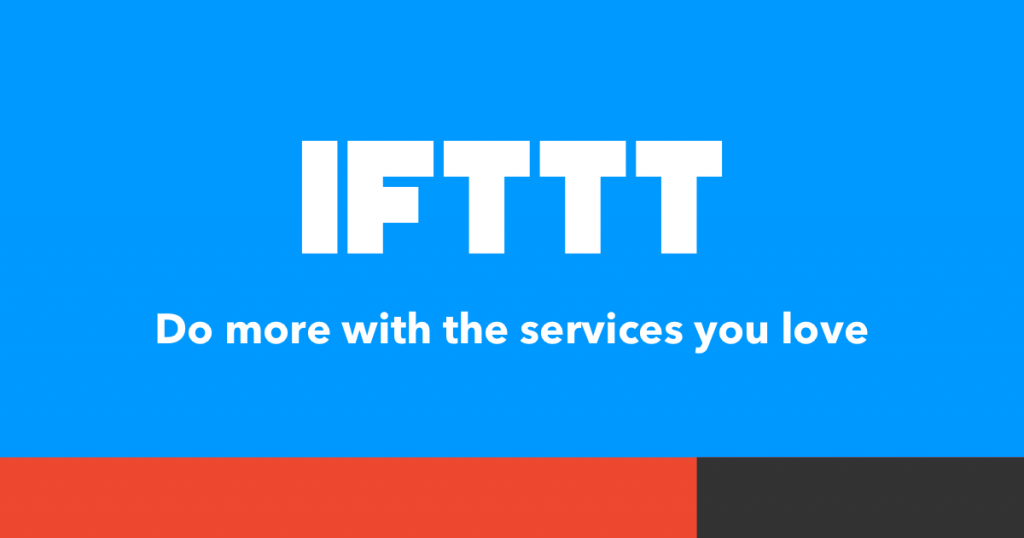
Nguồn gốc biết đến IFTTT
Biết đến IFTTT là nhờ những video chia sẽ của Vincent Đỗ – Đỗ Anh Việt từ hồi 2017. Hồi đó nghịch dại thôi chứ ko seo sủng gì nhiều. Thấy cu Việt chia sẽ mấy cái hay hay thì xem để ứng dụng seo con website laptop mà hồi đó mình đang kinh doanh.
Xem nhiều video hồi đó và khá thích với việc kết nối IFTTT tự động chia sẽ lên các mạng xã hội. Anh em nào chưa xem thì có thể xem thêm để hiểu nguồn gốc IFTTT ở Việt Nam như thế nào. Còn mình xem 1 lần rồi thì ứng dụng vài lần và sau tự làm cách của mình nên ko xem lại.
Sau đó bỏ ko động chạm SEO sủng gì hơn 2 năm gì đấy. Mới đây mình mới trở lại từ 2019 thôi. Nhưng ứng dụng việc thiết lập IFTTT mà cần kết nối Plugin rồi config ( cấu hình ) thì mình thấy phức tạp. Thế là nghĩ thử test 1 phương án xem nó có được không và nhanh hơn không. Thế là sinh ra cái phương pháp mà mình sẽ viết giới thiệu dưới đây về việc cấu hình IFTTT không sử dụng Plugin hay nhớ các bảng công thức IFTTT cho đau đầu
Các mạng xã hội kết nối với IFTTT
Có khá nhiều mạng xã hội được IFTTT kết nối và làm trung gian với website. Cụ thể mình sẽ liệt kê 1 số cái chính như dưới đây
- Pinterest ( Con này trước không có, mới được thêm vào IFTTT sau này)
- Trello
- Tumbr
- Blogger
- Instalpaper
- Webbly
- WordPress
- Bit.ly
- Diigo
- Google Drive
- Dropbox
- Evernote
- …..
Còn rất nhiều mạng xã hội khác. Tuy nhiên khi cấu hình mình sẽ chọn ra những con chính để làm IFTTT thôi chứ ko đi tất cả.
Lưu ý: Không cấu hình IFTTT cho con Reddit, vì cấu hình IFTTT xong nó đi vài link sẽ die tài khoản( Đây là kinh nghiệm)
Có nên sử dụng IFTTT hay không ?
Về việc có nên sử dụng IFTTT hay không và hiệu quả nó thế nào là chủ đề gây tranh cãi của nhiều người và trong nhiều năm qua. Người thì nói có tác dụng nhiều, người thì bảo là IFTTT là spam. Cụ thể ra sao lại tùy thuộc vào cách tư duy và cách sử dụng của mỗi người.
Mình suy nghĩ rất thoáng, thế nào là 1 bài viết chất lượng. Theo mình 1 bài viết chất lượng là 1 bài viết mà khi người ta đọc thì sẽ cảm thấy có ích với họ, đọc đủ lâu( Onsite tốt). Đây là về chất lượng bài content. Bên cạnh đó, suy nghĩ 1 tý, nếu bài viết chất lượng thì có phải người ta sẽ đi chia sẽ bài viết đó cho mọi người khác hay ko, đơn giản là share facebook chẳng hạn. Có thể họ sẽ dẫn nguồn bài viết nếu là đăng lại trên các website hoặc blog. Dành 1 phút cho suy nghĩ điều đó đúng hay ko đi nhé bạn.
Nghĩ lại ờ thấy Ok đúng nhỉ. Vậy IFTTT tốt hay xấu nhỉ, nó là việc chia sẽ bài viết lên các social tức là sẽ có 2 tác dụng.
- Đầu tiên là tự động chia sẽ bài viết lên social giúp tương tác social tốt hơn, có 1 con robot nó tự động chia sẽ bài như kiểu có người chăm sóc, giúp social tăng độ nhận diện hơn
- Nếu social được index các bài post share hay các url thì tăng 1 lượng backlink về URL cần seo hay website. Cũng thấy tốt nhỉ
Đấy là nói về phần tác dụng nếu config IFTTT đúng cách. Còn ngược lại nếu ko config đúng cách sẽ như thế nào. Do mọi người ko hiểu lắm nên sợ spam, kaka. Nếu ko config đúng cách thì như kiểu bê nguyên 1 bài đi viral thì nghi hoặc là spam. Có thể đúng hoặc ko đúng ở đây. Nhưng tóm lại nếu ko config đúng cách thì ko tốt bằng việc làm đúng cách là cấu hình IFTTT sao khi share bài nó ghi chữ nguồn bài viết : URL gốc. Tý mình sẽ nói sau về chỗ này. Đây là thuộc phạm trù tư duy của cá nhân mình.
Điều kiện cần để cài đặt IFTTT
Một website muốn cấu hình được IFTTT phải đảm bảo 3 yếu tố cơ bản sau
- Đầu tiên là phải có hệ thống social đã lập sẵn chuẩn chỉnh, chưa có thì tự lập đi hoặc thuê dịch vụ Entity của mình để mình làm cho đẹp mà chuẩn
- Trang website phải có trang feed, cụ thể hơn là URL Feed. Ví dụ xem mẫu tại đây: https://ift.tt/3fHjntX . Mặc định wordpress đã có sẵn, các trang tự code thì báo code nó làm cho
- Một tài khoản gmail bất kỳ, gmail đã lập hệ thống social cho nhanh đỡ phải phức tạp và lèo nhèo
Như thế đủ rồi, không cần cài Plugin cho đau đầu mà nặng cả website. Thấy nhiều ae xài wordpress làm mấy chục cái plugin thấy ngán. Khuyên nên dùng Rankmath thay Yoast seo để giảm thiểu đc tầm 5-10 cái plugin khác. Chưa biết cấu hình rankmath thì xem thêm bài Cách cài đặt Rankmath
Cách cấu hình IFTTT không cần Plugin hay code
Khi đã có sẵn 3 yếu tố bên trên thì quất thôi nào. Đi vào cấu hình IFTTT nhé.
Bước 1: Truy cập IFTTT.com và chọn Sign In nhé. Bỏ qua Sign up
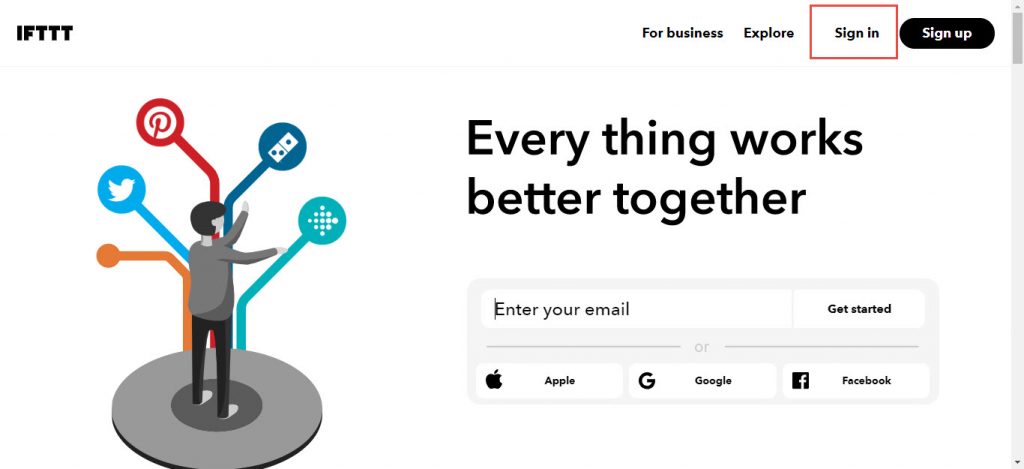
Bước 2: Nhấn Continue with Apple, Google, or Facebook
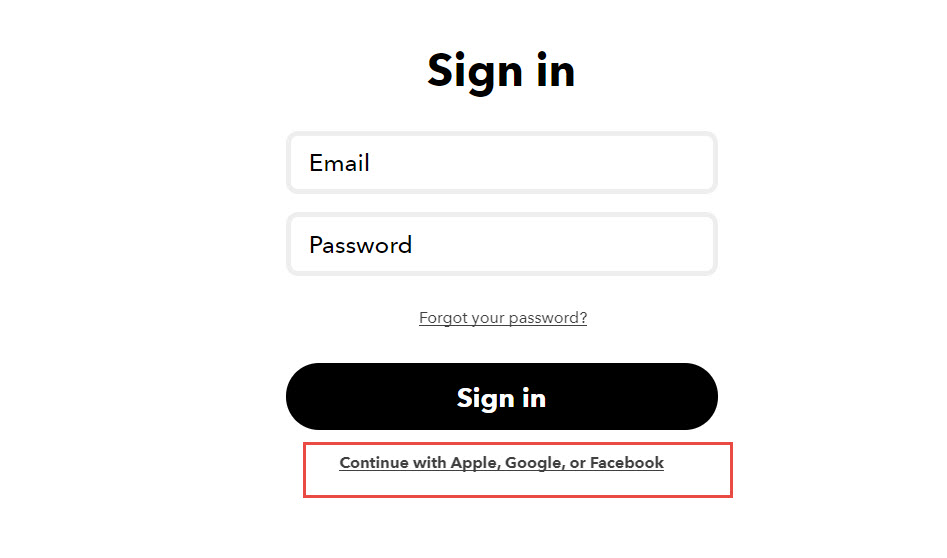
Bước 3: Tiếp tục continue with Google để đăng nhập vào IFTTT thông qua Google
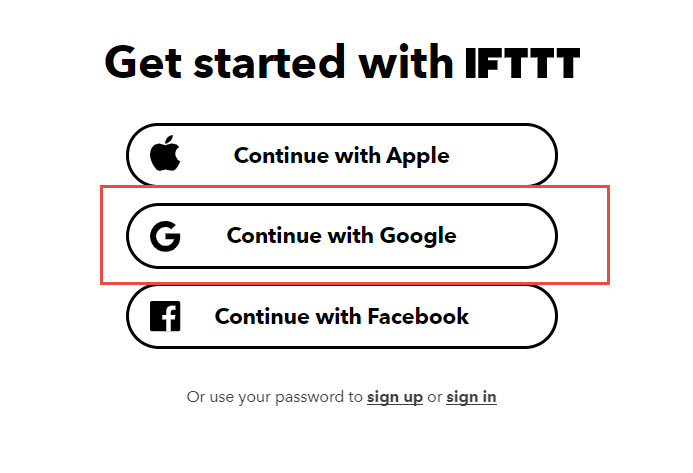
Bước 4: Chọn tài khoản gmail đang kết nối và Next thôi
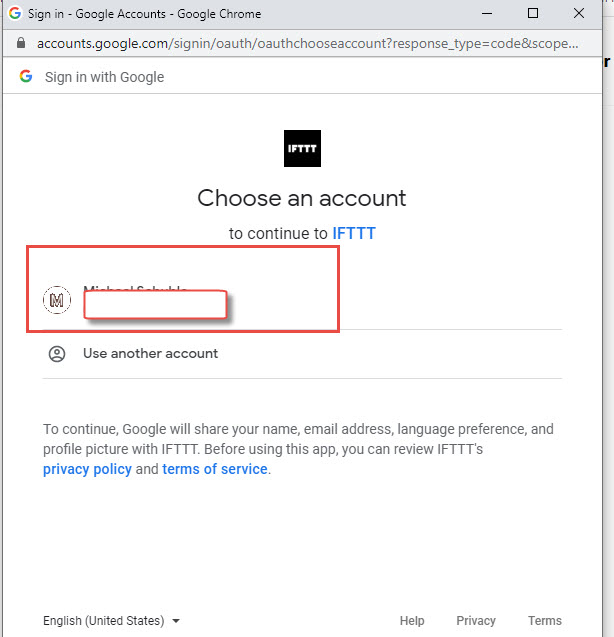
Bước 5: Tài khoản mới nó sẽ hiện cái Get Started dạng chào mừng. Bỏ qua ( Skip) nó đi
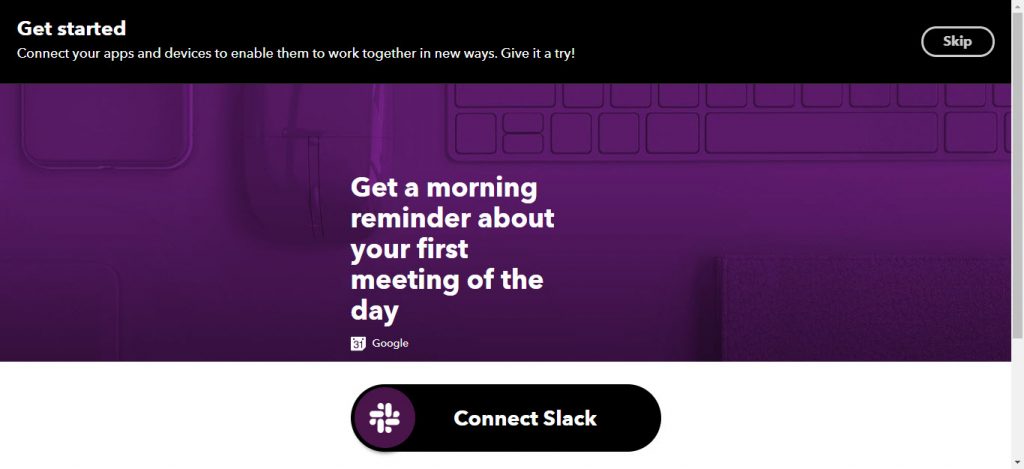
Bước 6: Từ khung Seach gõ RSS TO và nhấn Enter. Cái này là mục đích cho việc gõ tất cả các social có thể kết nối với website thông qua RSS( Feed).
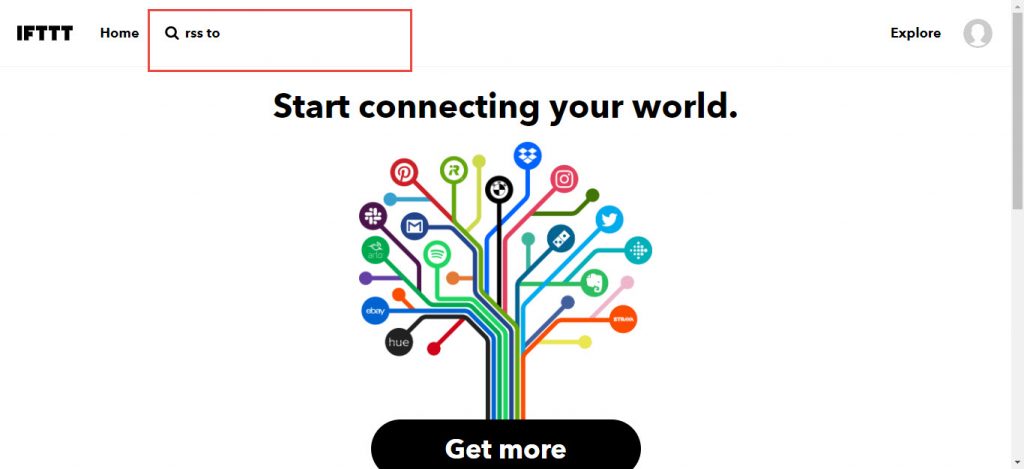
Sau khi Enter xong cái RSS TO thì nó sẽ hiện 1 loạt các social vs linh tinh, kéo dài thì mỏi tay nhé các bạn, kéo tầm 5 hàng gì đấy sẽ thấy các social mà chúng ta sẽ config
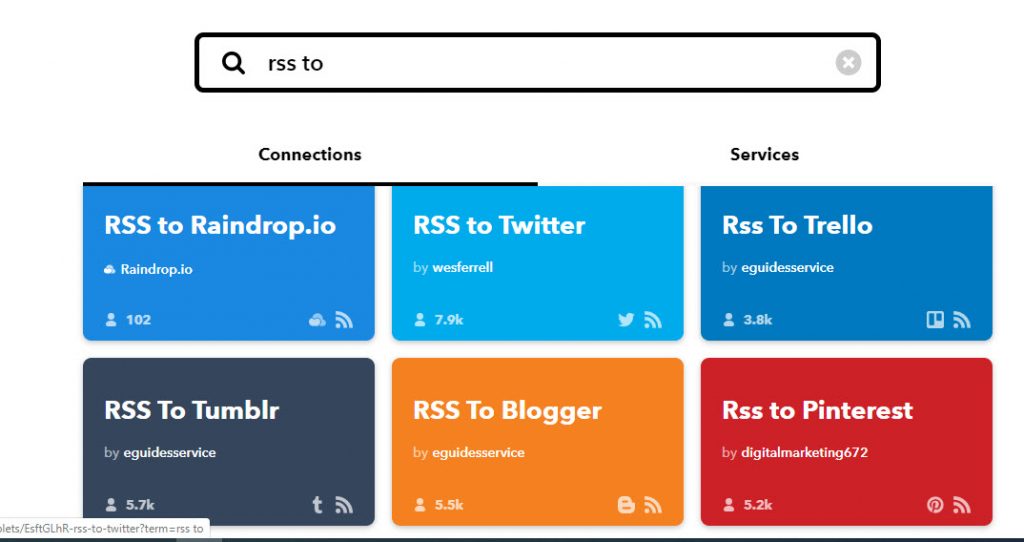
Bước 7: Đến lúc mình chọn social nào mà mình sẽ làm IFTTT cho website rồi click vào. Theo kinh nghiệm thì đừng có click vào từng cái. Hãy đè CTRL rồi click cả loạt như thế hoặc bấm con lăn chuột rồi click cả bầy social cho tiện đỡ phải vòng đi vòng lại
Ví dụ mình sẽ demo 1 cái nhé. Click vào RSS To Blogger và kéo thanh connect từ vị trí 1 sang vị trí 2 như hình bên dưới
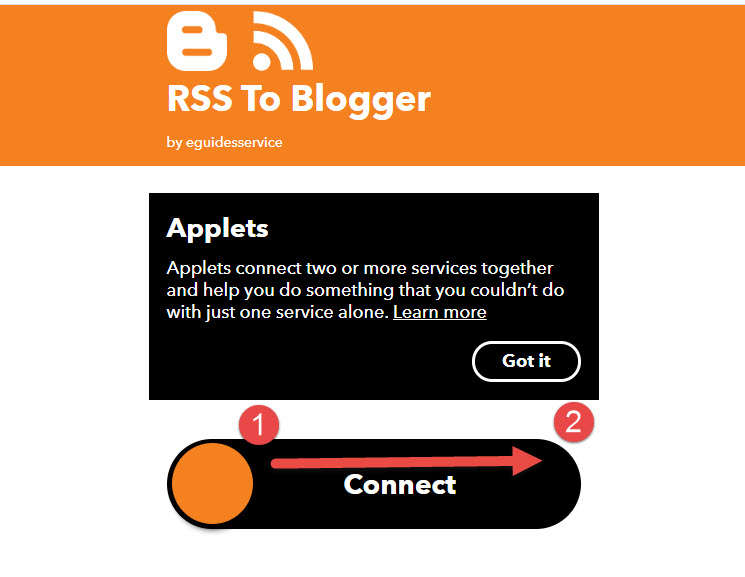
Khi kéo sang để kết nối với hệ thống social mà bạn đã lập thì tất cả các cái này đều cần đăng nhập vào social. Nếu là dạng Blog thì đăng nhập qua google, còn dạng Bookmark link như Twitter hay Trello hoặc Diigo thì đăng nhập Username hoặc gmail, và pass đăng nhập tài khoản ( Việc này các bạn phải có file quản lý thông tin social của mình nhé).
Ở đây đang demo Blogspot nên truy cập cần vào Google – nơi quản lý Blogger của bạn.
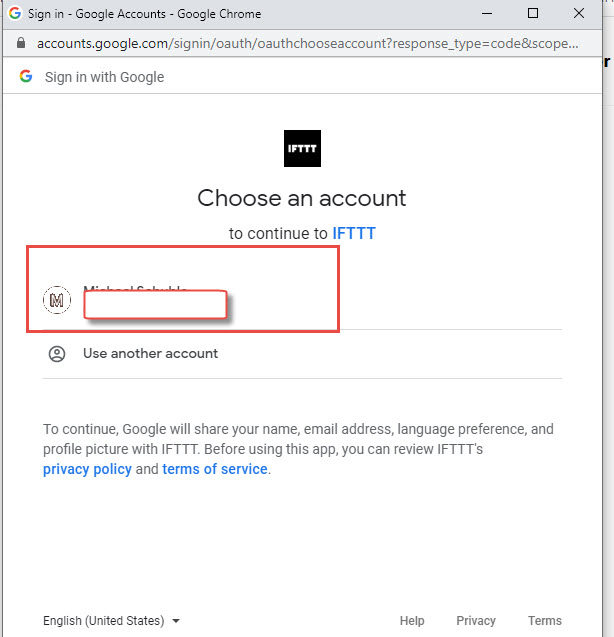
Bước 9: Cho phép IFTTT kết nối với hệ thống social, cụ thể ở demo này là Blog spot
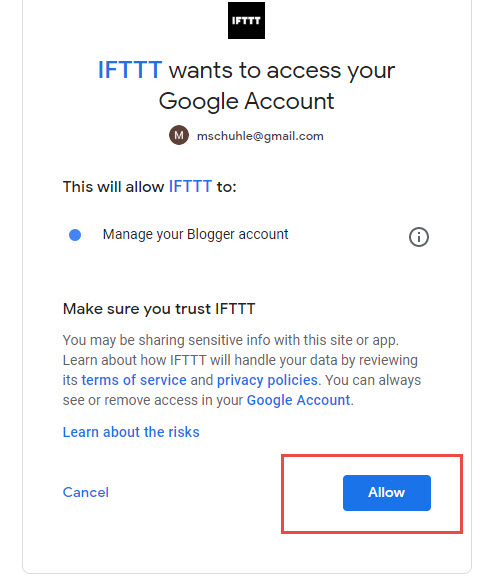
Bước 10: Sau khi cho phép hệ thống IFTTT kết nối với Trang quản lý social rồi thì sẽ cho ra giao diện cấu hình Feed cho IFTTT.
Ở đây các bạn chèn URL Feed vào ở mục Feed URL ( Dòng này là chung cho tất cả Social). Tiếp là Thẻ Tag hoặc Label ( Cái này là thẻ tag, giúp tăng độ nhận diện và gom từ khóa hoặc thương hiệu của bạn). Làm dịch vụ entity bên mình thì cũng tối ưu các cái này cho anh em. Sau khi điền đúng như ảnh rồi thì nhấn Save. Vậy là cấu hình xong IFTTT cho 1 con. Các con social khác tương tự nhé.
Đọc đến đây thấy ui chao sao nó dễ ẹc thế nhỉ =)). Đúng không anh em.
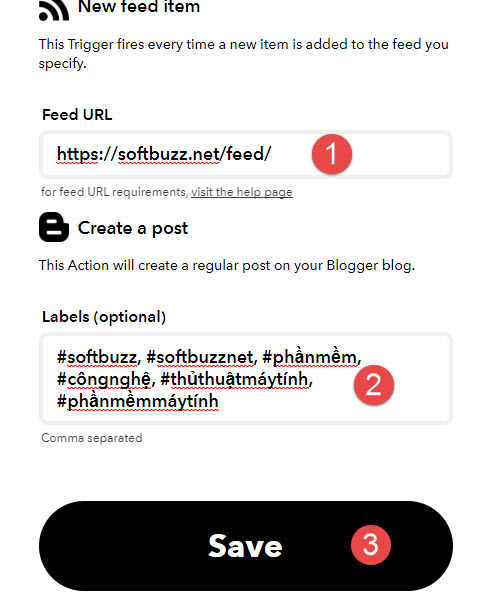
Bước 11: 10 bước trên là đã config xong cho thằng IFTTT ở trên trang IFTTT.COM. Còn muốn tối ưu nâng cao hơn để khi chia sẽ bài viết bằng IFTTT mà nó ghi nguồn bài viết thì fai xem bước này. Cái này là do mình nghĩ ra. Nếu ai sau này mà xàm xàm như đợt ăn cắp bài dịch vụ entity của mình rồi nói của họ là điều ko nên đâu nhé :v
Dành cho anh em xài Rankmath
thì mở Rankmath lên, vào phần General Setting rồi chọn thẻ Others. Tiếp đến ở phần RSS After Content ghi như hình bên dưới. Mục đích ở đây là khi các bài viết auto share lên social nó sẽ được ghi Nguồn bài viết: URL chính. Điểm này giúp google nhận diện đâu là bài chính đâu là bài phụ, mặc dù có thể bài chính index sau social ( trường hợp hiếm), nhưng rõ ràng bài gốc là bài gốc, bài phụ sẽ ghi nguồn rõ ràng. Quá đẹp luôn
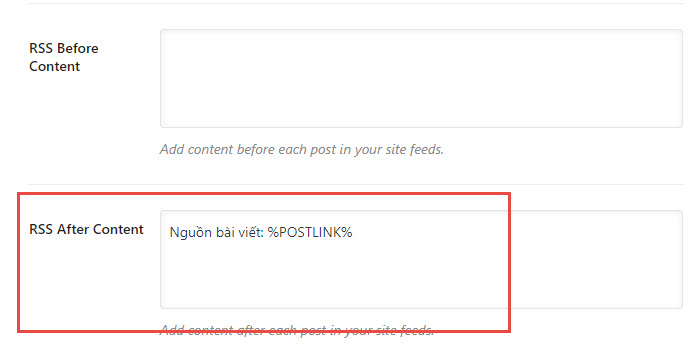
Dành cho anh em xài Yoast SEO
Tương tự như Rankmath, anh em vào phần RSS và điền như hình bên dưới. Thằng Yoast khác Rankmath ở chỗ là %%POSTLINK%% thay vì %POSTLINK%. Cái postlink này là URL bài post. Nếu để mặc định ở cả yoast seo và rankmath thì cũng được nhưng có thể chưa đẹp lắm
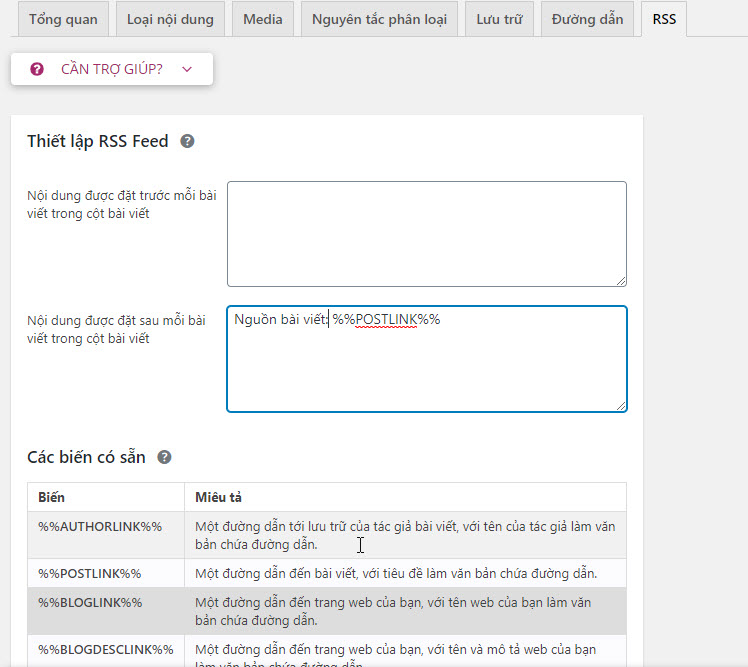
Các lỗi thường gặp khi cấu hình IFTTT
Một số anh em sẽ gặp các lỗi dưới đây và đều có cách xử lý hết nhé
- Không có page Feed/ RSS. Cách xử lý: Báo code hỗ trợ làm và thêm vào
- Có page Feed/RSS nhưng khi cấu hình báo lỗi đỏ Title. Nguyên nhân là do page thiếu thẻ title. Cách xử lý: Báo code hỗ trợ chỉnh sửa
- Đã kết nối IFTTT nhưng 1 số social ko autoshare. Nguyên nhân là do đã change page social ví dụ đổi pass blog hoặc đổi pass twitter, khiến mất kết nối. Cách xử lý, Reconnect lại là được
Còn cái gì chưa hiểu thì anh em comment và truy cập group này https://www.facebook.com/groups/hotroseoentity/ . Mình sẽ giải đáp hết cái gì mình biết về IFTTT nhé. Video clip hướng dẫn sẽ làm sau cho anh em.
Nếu thấy hữu ích, có thể share cho mọi người đọc. Nếu muốn copy, hãy tôn trọng tác giả và ghi rõ nguồn : By Phan Tài – Softbuzz
Nguồn bài viết: Hướng dẫn cài đặt và cấu hình IFTTT không cần Plugin
source https://softbuzz.net/ifttt/
Không có nhận xét nào:
Đăng nhận xét